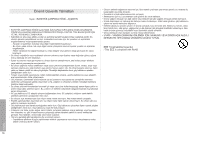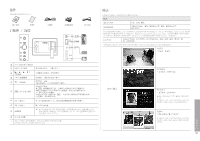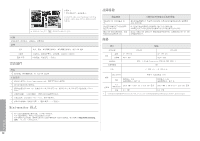Samsung SPF-87H Jun 23, 2009 ( ) - Page 54
Parçalar, Arka Genel Bakış / Bağlantılar, Kullanım
 |
UPC - 729507810263
View all Samsung SPF-87H manuals
Add to My Manuals
Save this manual to your list of manuals |
Page 54 highlights
Parçalar Lütfen, paket içinde tüm parçaların bulunduğunu kontrol edin. Kullanım Kılavuzu Garanti Elektrik kablosu Arka Genel Bakış / Bağlantılar Güç Adaptörü USB kablosu 7 1 8 2 3 9 4 5 6 10 [ ] Güç Açma/Kapatma düğmesi [MENU] Menü düğmesi Bir menüye girer veya bir menüden çıkar. ( Menüyü gösterir ) [,, , ] Gezinme düğmeleri [ ] Giriş düğmesi Öğeleri hareket ettirir ve değeri ayarlar. Bir işlev seçer. ( Slayt gösterisini oynatır/durdurur ) [ ] Geri düğmesi [ ] Slayt gösterisi düğmesi Bir önceki ekrana döner. (Ana ekrana dönmek için bu düğmeyi (2) saniye basılı tutun.) Bir slayt gösterisini başlatır. [ ] düğmesine basarak bir slayt gösterisi oynatıldığında, son görüntülenen fotoğrafın konumundaki fotoğraflar oynatılıyor. Son oynatılan fotoğrafın konumundaki fotoğraflar kaldırılmışsa, otomatik olarak aranır ve daha sonra, bir slayt gösterisinde oynatılır. Slayt Gösterisi sırasında [ ] düğmesine basarsanız, slayt gösterisi farklı bir Ekran Moduna geçer. (Tek, Fotoğraf ve Saat vb.) USB Karşıya Yükleme Bağlantısı USB kablosunu PC'ye bağlayarak bir Çerçeve Belleği Fotoğrafını Kopyalayabilir ve Silebilirsiniz. USB Karşıdan Alma USB depolama aygıtları için. Elektrik prizi ※ Ürün, bir güç kaynağı olmadan USB kablo bağlantısı ile çalışabilir. Ancak, güç kaynaklı bir USB kablo bağlantısı ile çalışırken, lütfen hem ana USB konektörünün hem de alt (DC 5V) USB konektörünün PC'ye bağlı olduğundan emin olun. (yalnızca SPF-87H modeli için.) Türkçe SD bellek kartı yuvası ・ On dakika içinde hiçbir düğme çalışmazsa, ekran koruyucu monitörü korumaya başlar. Ancak, slayt gösterisi modu etkin durumdayken, ekran koruyucu başlatılmaz. 54 Kullanım Menü düğmesine basarsanız, seçilen öğenin menüsü ekranda görüntülenir. Fotoğraf Bir klasör seçerken Aç, Kopyala, Sil Bir Küçük Resim seçilirken. Slayt Gösterisini Bşlt, Kopyala, Tüm Dosyaları Kopyala, Sil, Tüm Dosyaları Sil, Arkaplan Olrk Ayarla Eğer çerçeve belleğine herhangi bir dosya kopyalanırsa, panel boyutuna göre en iyi çözünürlüğü karşılamak için dosya boyutu küçültülür. Lütfen, kopyalama seçeneği [Ayarlar]-[Seçenekler]-[Çerçeve Belleğini Kopyla]'da "Yndn Boyutlandırıldı" olarak ayarlandığında [EXIF(exchangeable image file format)] bilgisinin kaldırıldığını unutmayın. Eğer yeniden boyutlandırılmış kopya seçeneğini istemiyorsanız, ayarlar aşağıdaki gibi değiştirilebilir [Ayarlar][Seçenekler]-[Çerçeve Belleği Kopyla]-"Orijinal Boyut". Slayt Gösterisi Menüsü Slayt Gösterisini Drdr, Slayt Gösterisi Modu, Slayt Gstrsi Ayarları, Parlaklık, Döndür, Zoom, En-Boy Oranı, Sil, Arkaplan Olrk Ayarla Ürün yalnızca 4.000'e resme kadar destekleyebilir. 4.000'den fazla resim varsa, geriye kalan resimler için slayt gösterisi oynatılmaz. Tek ・ Sadece bir Fotoğraf gösterir. Slayt Gösterisi Modu Fotoğraf ve Saat ・ Fotoğraf, Saat ve Tarihi gösterir. Fotoğraf ve Takvim ・ Fotoğraf, Takvim ve Saati gösterir. Yukarı ve Aşağı tuşu, sırası ile Önceki Ay ve Sonraki Ay'a geçiş yapar. Aşağıdaki [Slayt Gösterisi Efekti (Slayt Gösterisi Ayarları), Zoom, En-Boy Oranı ve Arkaplan Olarak Ayarla] modu kullanılabilir değildir. Çoklu Görünüm 1 ・ Bir ekranda üç Fotoğraf gösterir. Aşağıdaki [Slayt Gösterisi Efekti (Slayt Gösterisi Ayarları), Döndür, Zoom, En-Boy Oranı, Sil ve Arkaplan Olarak Ayarla] modu kullanılabilir değildir.